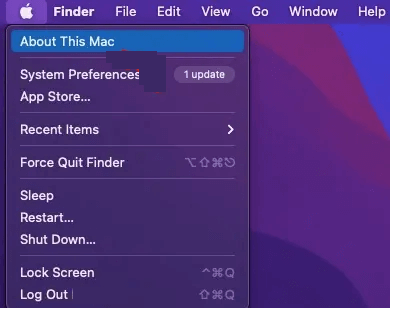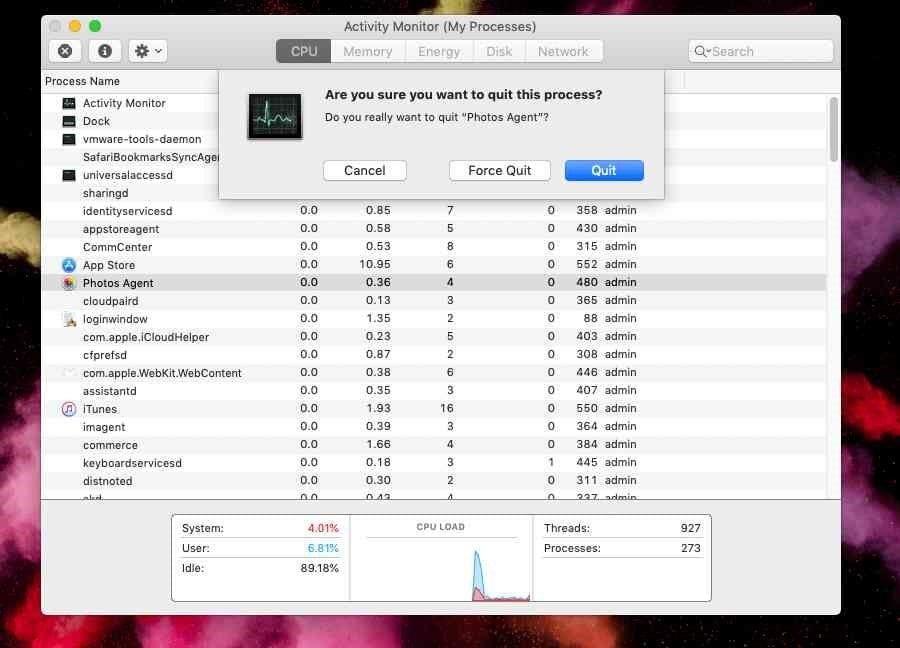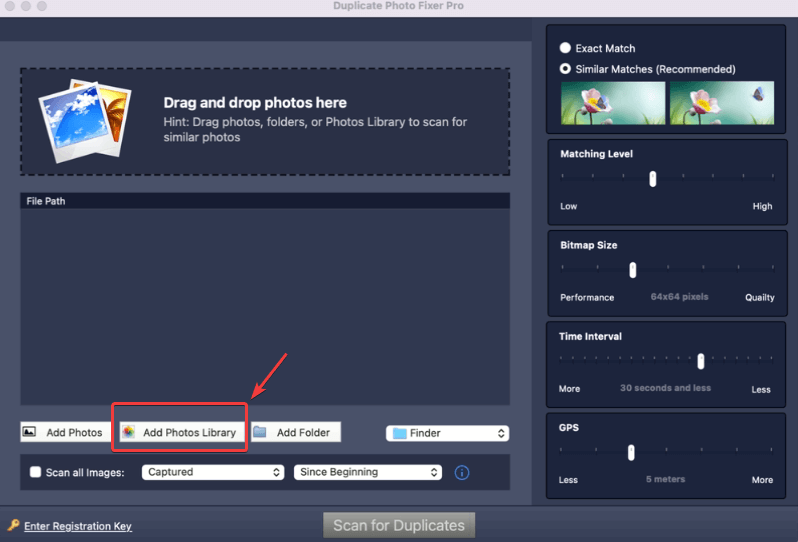K našim počítačům Mac často připojujeme různá periferní zařízení USB – externí pevné disky, sekundární monitory, myši USB a tak dále a tak dále. Navázání spojení mezi Macem a externím zařízením však nemusí být vždy bezproblémové. Mnoho uživatelů se například často dostává do situací, kdy se jejich USB stále odpojuje. To může být extrémně frustrující v situacích, kdy přenášíte důležité soubory nebo když aplikace používá vaše USB.
Bez ohledu na problém zde probereme některé z nejlepších věcí, které můžete udělat, pokud se váš USB nebo externí pevný disk stále odpojují. Zůstaňte s námi až do konce, protože pro vás máme šikovný trik, který vám pomůže vyhnout se nechtěným souborům.
5 věcí, které dělat, když se zařízení USB v systému macOS stále odpojují
Řešení č. 1 – Restartujte Mac
Než skočíte na jakýkoli jiný krok, můžete udělat jednoduchou věc. Vše, co potřebujete, je rychlý restart a možná budete moci připojit zařízení USB k počítači Mac.
Řešení č. 2 – Zkontrolujte, zda je váš Mac schopen rozpoznat USB disk, nebo ne
I když se po restartování počítače váš externí pevný disk stále odpojuje, měli byste se nejprve ujistit, že jej váš Mac rozpozná. Chcete-li to provést, postupujte podle níže uvedených kroků -
Krok 1 – Klikněte na ikonu Apple umístěnou v levém horním rohu obrazovky.
Krok 2 – Klikněte na O tomto Macu .
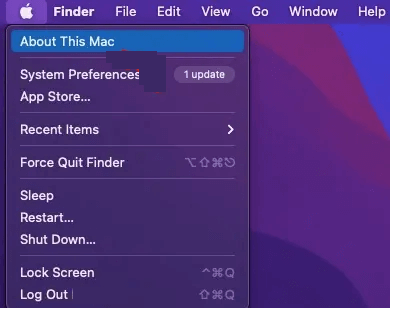
Krok 3 – Klikněte na tlačítko Přehled a poté klikněte na Systémová zpráva .
Krok 4 – Poklepáním na Hardware rozbalte Systémové informace .
Krok 5 – Na další obrazovce zkontrolujte, zda je připojený pevný disk vidět nebo ne.
Pokud v seznamu nevidíte svůj pevný disk, připojte externí pevný disk do jiného zařízení a zjistěte, zda tam pevný disk najdete. Pokud nemůžete, je nějaký problém s vaším pevným diskem. Pokud vidíte externí pevný disk, zkuste jej zapojit do jiného portu na vašem Macu.
Řešení č. 3 – Reset SMC
SMC znamená System Management Controller . Spravuje několik aspektů souvisejících s hardwarem, jako je osvětlení klávesnice, řízení teploty, baterie a mnoho dalších věcí. Takže v případě, že se váš externí pevný disk nebo jakékoli jiné USB zařízení stále odpojuje, můžete resetovat SMC. Pokud nevíte, jak to udělat, nebojte se! Zde je podrobný návod, jak resetovat SMC a dokonce i PRAM.
Řešení č. 4 – Znovu spusťte aplikace, které používají USB
Někdy používáme aplikace, které zapojují USB. Například. Existuje mnoho aplikací pro média nebo úpravy, které se snaží číst a zapisovat na disk vašeho Macu. Jedním z kroků pro odstraňování problémů, které pro mnoho uživatelů fungovaly, je nejprve vynutit ukončení všech takových aplikací a poté je znovu spustit.
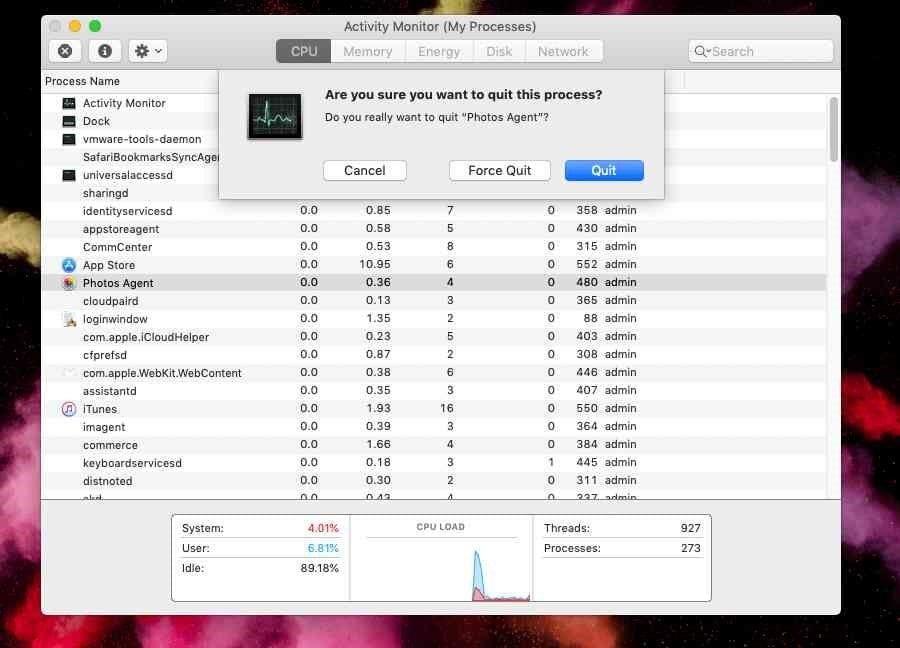
Řešení č. 5 – Odinstalujte problematické aplikace
Je možné, že jste si stáhli nějaké konfliktní aplikace a oni jsou obviňováni z toho, proč se vaše USB odpojuje. Zde je komplexní průvodce, který vám řekne, jak můžete odinstalovat aplikace na vašem macOS . Podle kroků uvedených v tomto příspěvku se zbavte všech nedávno nainstalovaných aplikací, po kterých jste začali čelit problému. Chcete-li aplikace zcela odinstalovat, můžete také využít speciální odinstalační aplikaci třetí strany pro Mac . Takové aplikace odinstalují aplikace takovým způsobem, že nezůstanou žádné zbytky odinstalovaných aplikací.
Tip č. 1 – Zbavte se duplicitních fotografií
Náhlé odpojení USB zařízení může vést k neúplným přenosům a také k chybám importu. To může dále vést k poškození souborů nebo přítomnosti duplicitních souborů na vašem Macu . Zde můžete použít aplikaci třetí strany, jako je Duplicate Photos Fixer Pro, která vám pomůže bezpečně odstranit duplicitní fotografie.
Proč používat Duplicate Photos Fixer Pro na Macu?
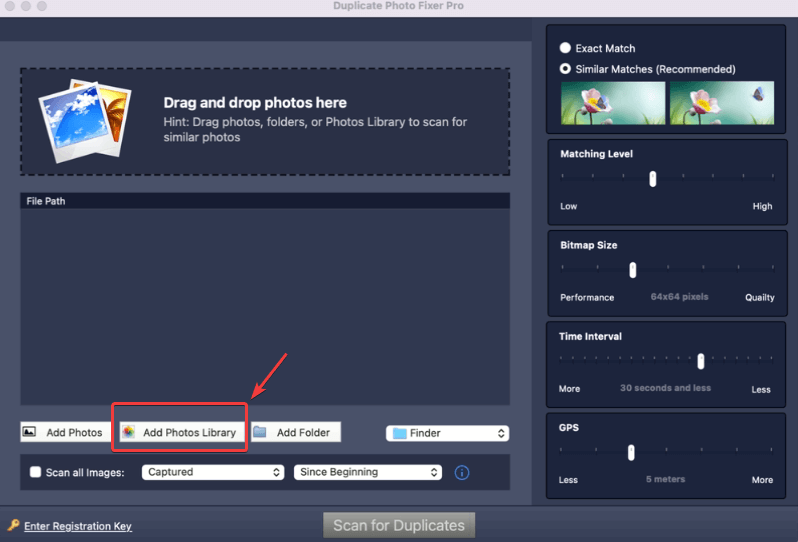
- Umožňuje vám zbavit se duplicitních fotografií z vaší knihovny fotografií .
- Můžete identifikovat a najít jak přesné duplikáty, tak podobné shody. Pro ty druhé existuje několik filtrů.
- Jakmile jsou identifikovány duplicitní fotografie, můžete pomocí funkce Auto Mark vybrat jednu duplicitní fotografii v každé skupině.
Chcete-li se dozvědět více o tomto úžasném nástroji, jeho různých aspektech a jak funguje na různých zařízeních (Android, Mac, iOS a Windows), podívejte se na tento příspěvek .
Tip č. 2 – Zálohujte svá stávající data
Problémy, jako je tento, mohou způsobit ztrátu dat. Doporučujeme pravidelně zálohovat data , abyste v případě nouze mohli data z této zálohy obnovit.
Tip č. 3 – Obnovte ztracená data
V nejhorším možném scénáři, pokud se dostanete do situace, kdy jste ztratili některé důležité soubory, neztrácejte naději. Existuje několik skvělých nástrojů pro obnovu dat pro Mac, které vám mohou pomoci obnovit data bez ohledu na situaci ztráty dat.
Už vás neruší odpojování USB
Za prvé, nenechte se odradit odpojením USB. Doufáme, že výše uvedená řešení vám pomohou problém vyřešit a budete moci používat jednotku USB hladce jako dříve. Kromě toho bychom také chtěli, abyste byli obezřetní a dodržovali tipy spisovatele, které jsme zmínili výše, takže bez ohledu na to, co můžete zachránit, aby se vaše drahocenná data nevymkla z vašich rukou.
Přišel vám příspěvek užitečný a zajímavý? Sdílejte jej s uživatelem Mac, který by mohl čelit tomuto problému. Pro více takového obsahu pokračujte ve čtení BlogWebTech360. Můžete nás také kontaktovat na YouTube, Instagramu, Facebooku, Flipboardu a Pinterestu.